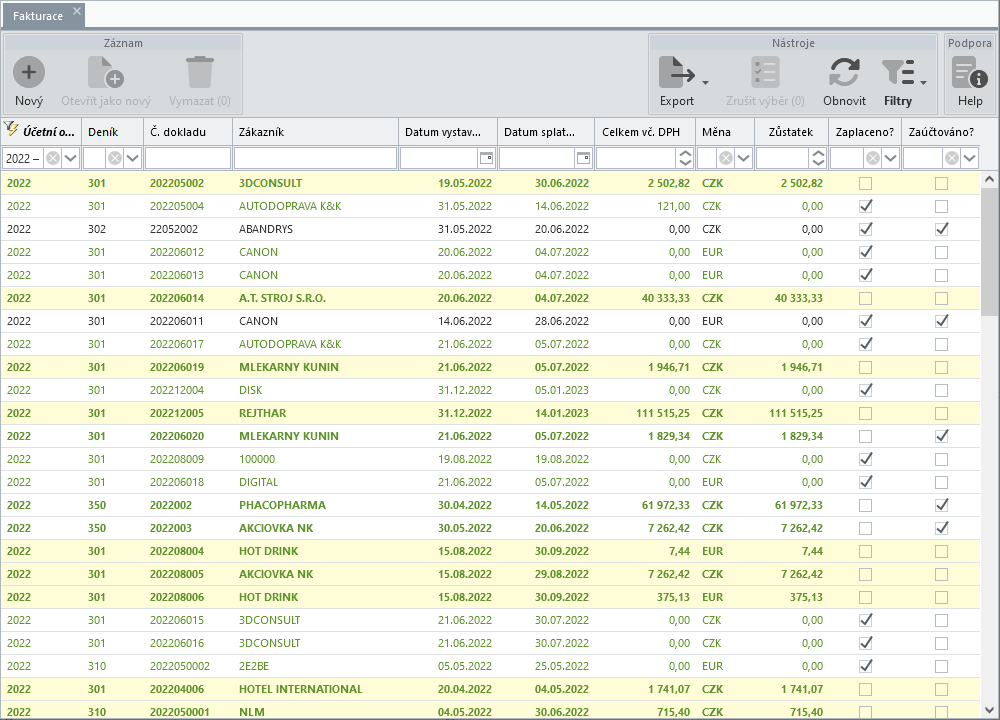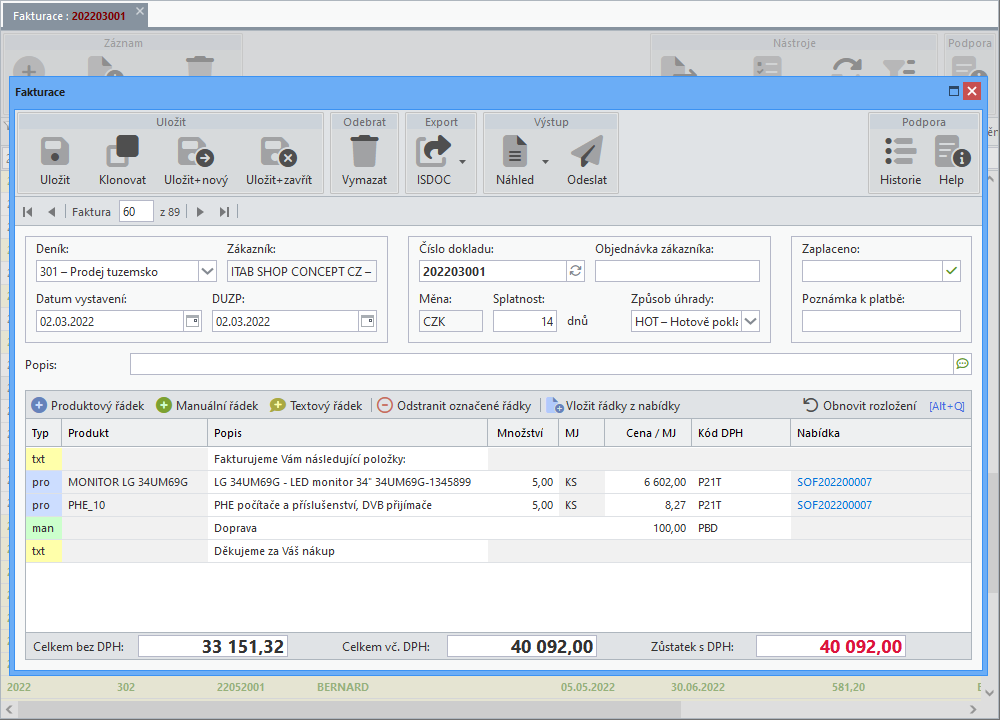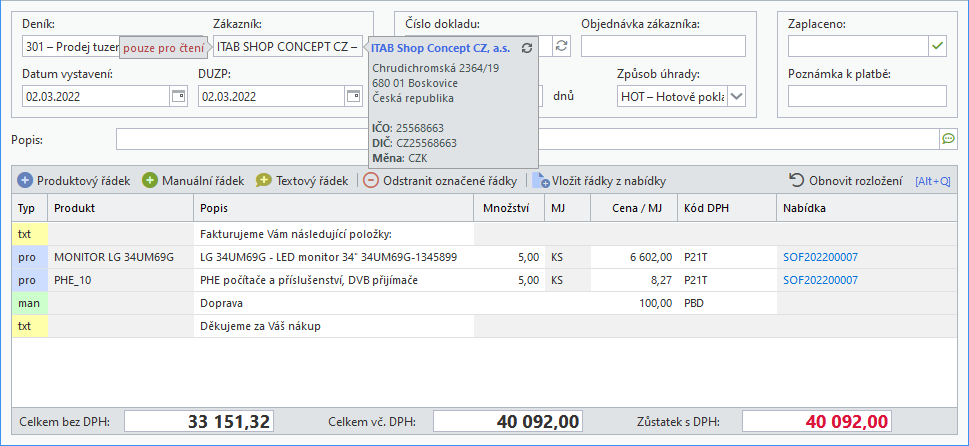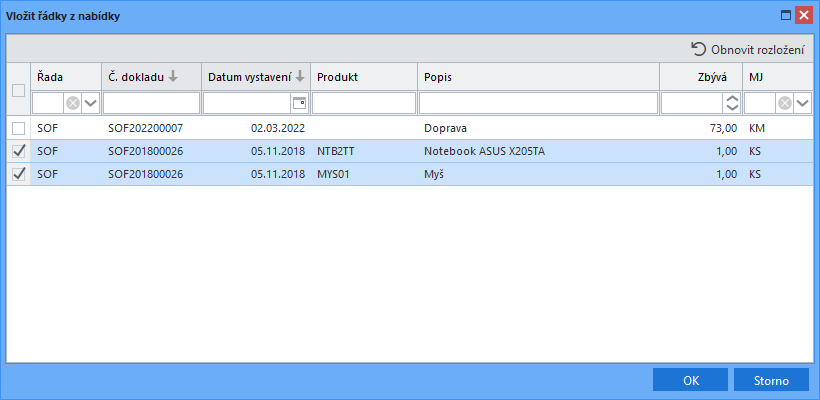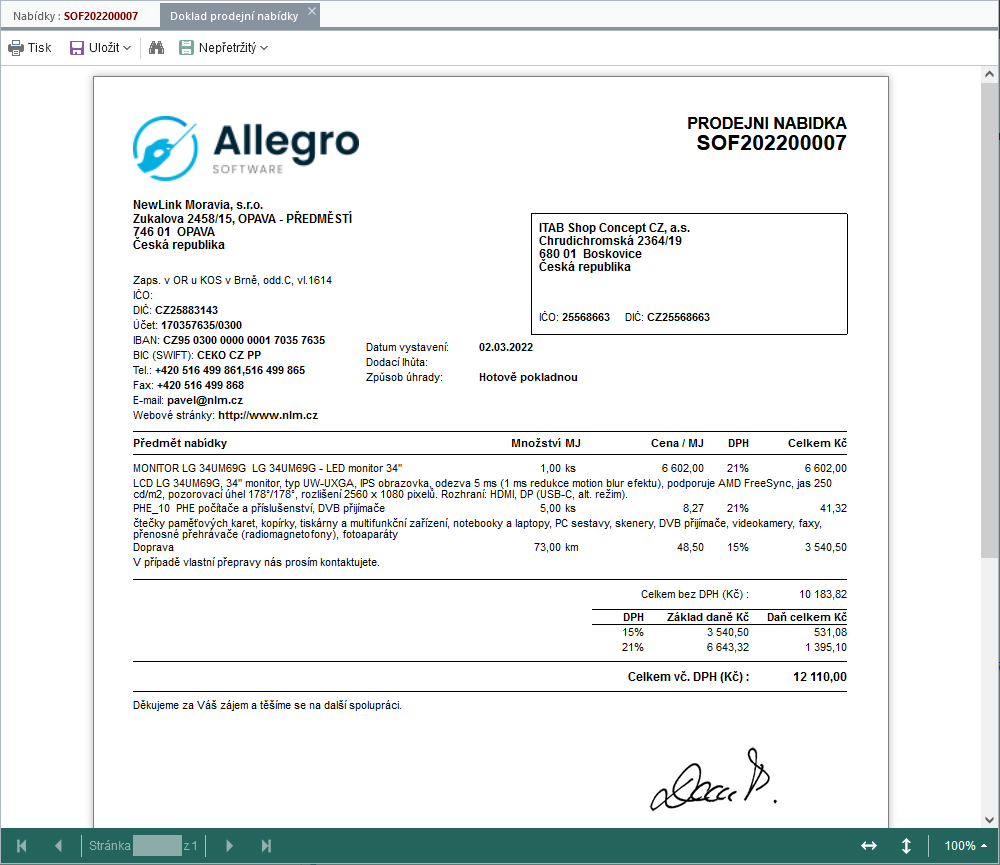Aplikace pro vystavování faktur, které lze zakládat otevřením prázdného formuláře a vložením potřebných údajů nebo jednoduše vytvořit z nabídek. Po spuštění z menu se nejprve nabídne seznam faktur registrovaných ve zvoleném účetním období, barevně jsou zvýrazněny řádky, které nejsou splaceny nebo nejsou zaúčtovány, případně obojí.
Jakmile je faktura jednou uložena, pole Zákazník již nelze měnit.
Je-li faktura zaúčtována, je umožněno měnit pouze vybrané údaje (např. popis nebo splacenou částku). Podobně je formulář nastaven také v případě, že doklad spadá do jiného než zvoleného účetního období.
Při otevření nové faktury je automaticky předvyplněn účetní Deník faktury (seznam možností je fixní a nelze jej rozšiřovat ani měnit), Datum vystavení a DUZP (den, podle něhož se bude řídit přiznání DPH, je povinným údajem pro faktury plátců DPH). Obě data jsou stejná (lze je však změnit) a v případě nastaveného jiného účetního období než právě aktuálního jsou rovna poslednímu dni v roce uživatelem nastaveného období. Jinak je v obou případech vyplněno datum aktuální (dnešek).
Dále je nové faktuře přiřazeno Číslo dokladu v souvislé číselné řadě. V případě možného konfliktu s již existujícím číslem (na jiném formuláři nebo někým jiným již byla faktura s tímto číslem uložena), tlačítkem  je možné vygenerovat číslo nové. Současně jsou načteny údaje dle nastavení Subito - Měna a Způsob úhrady. Poněvadž lze v Subito fakturovat pouze v jedné měně, vstupní pole Měna je určeno pouze pro čtení.
je možné vygenerovat číslo nové. Současně jsou načteny údaje dle nastavení Subito - Měna a Způsob úhrady. Poněvadž lze v Subito fakturovat pouze v jedné měně, vstupní pole Měna je určeno pouze pro čtení.
Do vstupního pole Splatnost je vyplněna nula dní. Údaj slouží k automatickému výpočtu data splatnosti faktury. Po výběru zákazníka je tento údaj přepsán hodnotou pro daného zákazníka nastavenou. Není-li u zákazníka splatnost nastavena, je použita dle nastavení Subito - Kategorie splatnosti.
Záznam nelze uložit, pokud nebyl k faktuře připojen alespoň jeden řádek.
Další vstupní údaje
Údaj Objednávka zákazníka nabízí možnost registrace čísla dokladu v interní evidenci zákazníka, na základě kterého je faktura vystavena.
Vstupní pole Zaplaceno je po kliknutí na ikonu  vyplněno celkovým zůstatkem faktury. Je-li faktura splacena pouze částečně, lze vložit obdrženou splátku.
vyplněno celkovým zůstatkem faktury. Je-li faktura splacena pouze částečně, lze vložit obdrženou splátku.
Popis je pouze interní a nepřenáší se do tisku faktury. Kliknutím na ikonu  lze vložit text uložený pro sdílení a opakované užití (více o této komponentě v samostatné příručce - kapitola Komponenty).
lze vložit text uložený pro sdílení a opakované užití (více o této komponentě v samostatné příručce - kapitola Komponenty).
Po otevření formuláře pro novou fakturu je kursor automaticky nastaven na vstupní pole Zákazník. Šipka dolů nabídne jejich seznam, zadáním libovolného řetězce znaků jsou automaticky vyhledáni a nabídnuti všichni zákazníci, jejichž začáteční písmena kódu nebo popisu odpovídají zadání. Šipkami nahoru a dolů lze seznam procházet, potvrzením klávesou Enter se vybraný zákazník vepíše do vstupního pole. Klávesa Esc seznam zavře.
Komponenta pro zadání zákazníka nabízí také další možnosti:
|
Založení nového zákazníka. Otevře se formulář pro vložení nového záznamu. Po jeho uložení se tento automaticky zařadí do seznamu a vyplní do vstupního pole. |
|
Editace vybraného zákazníka. Otevře se formulář s načteným záznamem. Je-li uložena změna hodnot zobrazených v seznamu zákazníků, automaticky se propíše do vstupního pole. |
|
Rozšířené vyhledávání. Otevře se okno s možností filtrovat zákazníky dle kódu, jména, adresy, DIČ a mnoha dalších údajů. Po kliknutí na řádek výpisu se zvolený zákazník vepíše do vstupního pole. |
Řádky faktury
Po vyplnění hlavičky dokladu je faktura připravena na vložení položkových řádků. Ty mohou být tří typů:
Produktové |
Výběr produktu ze seznamu evidovaných položek, po kterém se automaticky načtou hodnoty pro Popis, MJ, Cena / MJ a Kód DPH (poslední dvě pouze jsou-li údaje u produktu definovány). Kursor se přesune na zadání Množství, kde je předvyplněna hodnota 1. Všechny takto načtené údaje kromě měrné jednotky lze změnit dvojklikem na dané pole. Komponenta navíc nabízí stejné možnosti jako popsány výše pro vstupní pole Zákazník. |
Manuální |
Není-li položka z jakéhokoli důvodu evidována v databázi produktů a produktový řádek tudíž nelze použít, je zde možnost ručního zadání všech hodnot na řádku (kromě kódu produktu). Popis lze vložit také z předefinovaných textů stejným způsobem, jak je popsáno výše (ikona |
Textové |
Příležitost pro vložení jakékoli dodatečné informace, sdělení nebo vizuálního oddělovače (např. podtržítka). |
Pokud jsou využívány Subito nabídky, mohou být řádky načteny z nabídek vystavených pro zvoleného zákazníka (textové řádky se v tomto případě nenabízí). Řádky jsou nabídnuty po kliknutí na tlačítko Vložit řádky z nabídky, zobrazený seznam obsahuje řádky z nevykrytých či částečně vykrytých nabídek ze všech účetních období.
Je-li řádek faktury načten z nabídky, číslo dokladu je uvedeno ve sloupci Nabídka. Kliknutím na číslo dokladu se v samostatné záložce otevře detail zdrojové nabídky.
Jednotlivé řádky faktury lze přesunovat pomocí myši a měnit tak jejich pořadí.
V dolní liště se zobrazuje cenová sumarizace faktury.
Pokud dojde v tabulce řádků ke změně šířky sloupců nebo jejich přesunu na jinou pozici, zpřístupní se tlačítko Obnovit rozložení, kterým lze vrátit původní nastavení tabulky.
Klávesová zkratka Alt-Q přenese řízení z hlavičky dokladu do tabulky řádků. Šipkami pak lze vybrat potřebný řádek a sloupec a klávesou Enter započít editaci. Opětovným stiskem Enter je změna potvrzena, klávesou Esc stornována.
Nástrojová lišta
Standardní nástroje doplňují tlačítka zařazená do skupiny Export a Výstup. Více o standardní nástrojové liště v samostatné příručce - kapitola Panel nástrojů.

Vygenerování a stažení souboru ve formátu ISDOC, který obsahuje vždy jeden elektronický doklad faktury ve formátu XML. Lokální menu tlačítka nabízí export také ve formátu ISDOCX, což je v podstatě komprimovaný ZIP archív, který kromě samotného elektronického dokladu (standardní ISDOC) může obsahovat i další soubory libovolného formátu (typicky fakturu ve formátu PDF, což je i případ Subito).

Náhled vygenerovaného PDF souboru otevřeného v samostatné záložce s možností tisku, uložení v různých formátech nebo vyhledávání. Informace o vlastníkovi se standardně tisknou v hlavičce dokladu, lokální menu tlačítka však umožňuje přesunout tisk těchto údajů do patičky.

Otevření okna pro odeslání faktury e-mailem. Text je vygenerován na základě definice v jazyce zákazníka ve výchozím nastavení. Připojena je faktura ve formátu PDF a ISDOC spolu s obchodními podmínkami (opět dle specifikace ve výchozím nastavení).
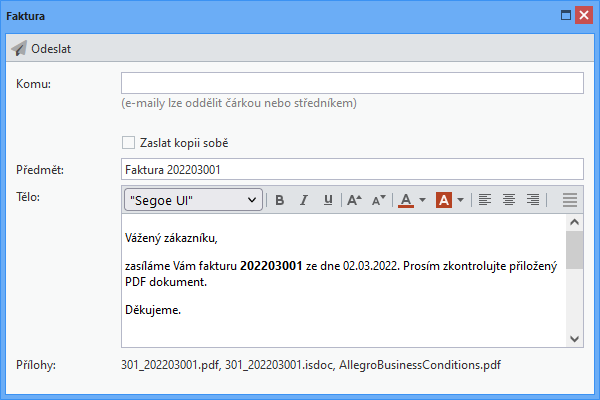
Odeslání faktury e-mailem